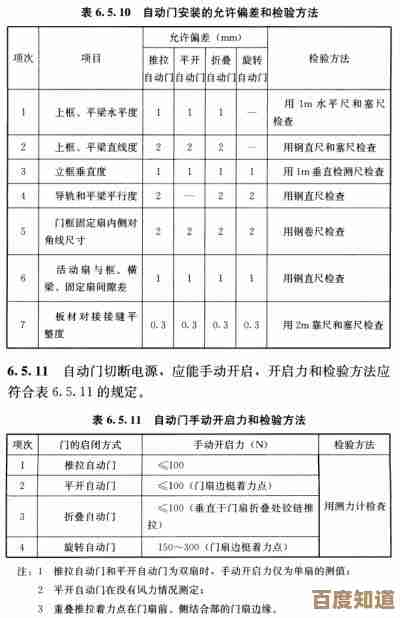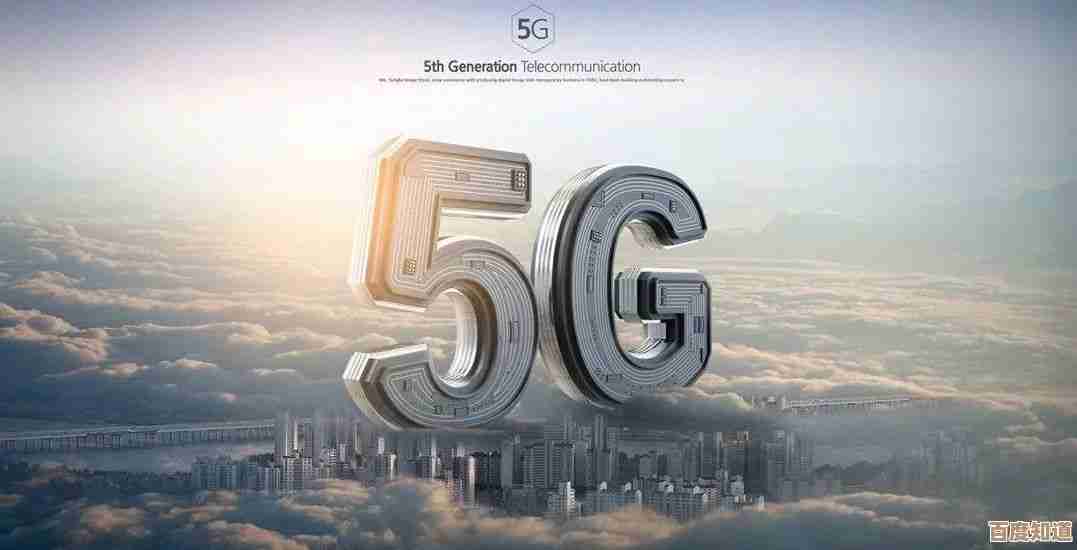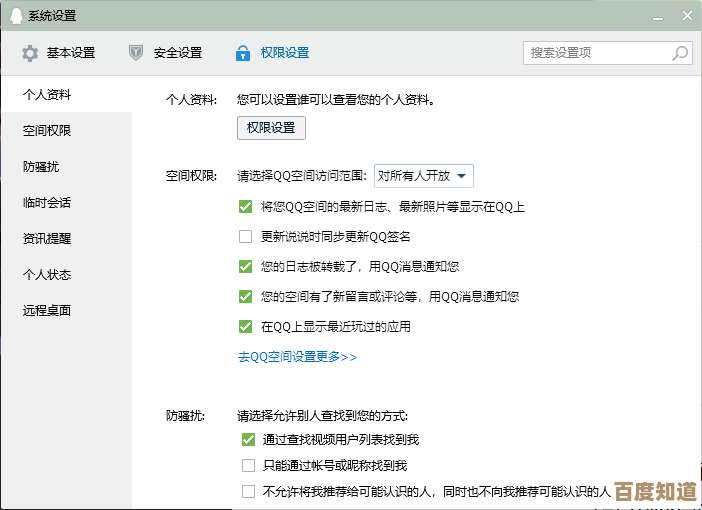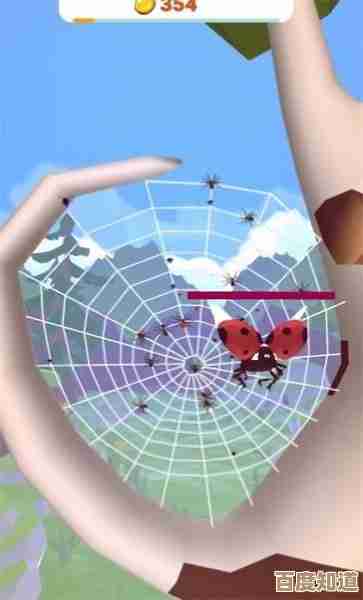测速工具实用指南:深入了解电脑性能,让设备运行状态尽在掌握
- 问答
- 2025-11-04 04:12:58
- 4
深入了解电脑性能,让设备运行状态尽在掌握
你是不是曾经感觉自己的电脑变慢了,打开程序要等半天,玩游戏也开始卡顿,但又说不清楚到底是哪里出了问题?是内存不够用了,还是硬盘速度跟不上,或者是处理器老了?这时候,你就需要一些工具来帮你“测一测”电脑的性能,就像给电脑做一次全面的体检,这些工具就是电脑测速工具,它们能用量化的数字和直观的图表,让你对设备的运行状态了如指掌,这篇文章的目的,就是带你了解这些工具,让你能自己动手,找出电脑的瓶颈所在。
我们要明白,电脑性能不是一个单一的概念,它是由多个部分协同工作的结果,测速工具也分门别类,各有侧重,主要可以分为以下几类:综合性能测试、处理器(CPU)测试、图形(GPU)测试、内存(RAM)测试和硬盘(SSD/HDD)测试。
综合性能测试:给电脑打个总分
这类工具就像期末考试,对电脑的各个核心部件进行一次全面的压力测试,然后给出一个总体评分,这对于快速了解电脑的整体水平,或者对比不同电脑的性能非常有用。
一个非常经典且免费的工具是UserBenchmark(来源:UserBenchmark官网),它的使用非常简单:下载一个很小的程序,点击运行,它会自动测试你的CPU、GPU、内存、硬盘等部件,几分钟后,它会打开一个网页,显示每个部件的性能得分,并与全球同型号硬件的平均分数进行对比,你会清晰地看到,你的某个部件是“表现优异”、“符合预期”还是“拖了后腿”,这对于判断电脑是否运行在正常状态,或者升级哪个部件最能提升性能,提供了非常直观的参考。
另一个更专业的综合测试工具是PCMark(来源:UL Solutions公司),它通过模拟日常使用场景,比如网页浏览、视频会议、文档编辑、照片编辑和视频编辑等,来评估电脑的生产力性能和内容创作性能,它的测试结果更能反映你实际使用电脑时的体验,但通常这是一款付费软件,更适合追求精准数据的进阶用户。
处理器(CPU)测试:看看电脑的“大脑”有多快
CPU是电脑的大脑,它的性能直接影响程序运行、数据计算的速度,测试CPU性能,主要是看它的运算能力和多任务处理能力。
Cinebench(来源:Maxon公司)是一款基于Cinema 4D渲染引擎的免费测试软件,它被广泛用于评估CPU的多核性能,它会让CPU渲染一个复杂的3D场景,根据完成时间给出分数,这个测试能让CPU的所有核心都高负荷运行,非常考验其极限性能,运行Cinebench时,你可能会听到电脑风扇狂转,这是正常的,通过分数对比,你可以知道你的处理器在同类产品中处于什么水平。

图形(GPU)测试:游戏和设计的性能关键
对于游戏玩家和从事视频剪辑、3D设计的人来说,显卡(GPU)的性能至关重要,测试GPU的工具通常通过运行一段复杂的3D实时画面,来测量帧率(FPS),即每秒显示的画面数量,帧率越高,画面就越流畅。
3DMark(来源:UL Solutions公司)是业界最著名的显卡测试工具之一,它包含多种测试项目,有针对高端游戏PC的极限测试,也有针对普通笔记本和入门级PC的基础测试,运行3DMark就像在看一段高质量的游戏动画,但它同时在后台记录你的显卡能有多好的表现,测试结束后,你会得到一个详细的分数和排名,很多显卡评测文章都会引用3DMark的分数作为性能依据。
对于更实际的测试,你可以直接使用游戏自带的性能测试模式,现在很多大型游戏,古墓丽影》、《荒野大镖客2》等,都在设置里提供了这个功能,它会运行一段游戏内的预设场景并给出平均帧率、最低帧率等数据,这能最真实地反映你的显卡在这款游戏里的表现。
硬盘(SSD/HDD)测试:文件读写的速度标杆

电脑卡顿的另一个常见原因是硬盘速度慢,尤其是当你从机械硬盘(HDD)升级到固态硬盘(SSD)后,会感觉电脑“焕然一新”,测试硬盘主要看两个指标:连续读写速度(拷贝大文件时重要)和4K随机读写速度(影响系统开机、程序启动的流畅度)。
CrystalDiskMark(来源:hiyohiyo)是一款小巧、免费且非常流行的硬盘测速工具,界面非常简洁,你只需要选择要测试的硬盘盘符,点击“All”按钮,它就会自动进行几轮读写测试,很快,结果就会以MB/s或GB/s的单位显示出来,你可以将这些数据与网上同型号硬盘的评测数据对比,看看你的硬盘性能是否正常,如果速度远低于预期,可能意味着硬盘出现了问题或需要优化。
内存与系统监控:实时掌握运行状态
除了上述的专项测试,平时我们更需要实时了解电脑的资源占用情况,Windows系统自带的任务管理器(按Ctrl+Shift+Esc打开)就是一个最简单的“测速”工具,在“性能”选项卡下,你可以实时看到CPU、内存、硬盘、显卡的使用率百分比,如果某个硬件的使用率长时间保持在90%以上,那它很可能就是导致你电脑卡顿的元凶,你可以再切换到“进程”选项卡,看看是哪个程序占用了过高的资源。
对于更详细、更美观的实时监控,HWiNFO(来源:HWiNFO官网)或CPU-Z(来源:CPUID)等免费软件是更好的选择,它们能提供极其丰富的硬件信息,包括每个核心的温度、电压、频率等,非常适合在运行游戏或大型软件时,在屏幕一角实时显示关键数据,帮助你监控系统稳定性。
使用测速工具的注意事项
- 关闭其他程序:在运行性能测试时,务必关闭所有不必要的应用程序,以确保测试结果准确,不受干扰。
- 更新驱动程序:确保你的显卡等硬件的驱动程序是最新版本,老旧的驱动可能会影响性能发挥。
- 理解数据,而非迷信分数:测试分数只是一个参考,最终极的“测速”是你自己的实际使用体验,如果电脑运行你需要的所有软件都很流畅,那么即使分数不高,它也是一台好电脑。
通过灵活运用这些测速工具,你就能从“感觉电脑慢”变成“知道电脑哪里慢,为什么慢”,从而做出正确的决策,无论是通过清理系统、升级硬件还是调整设置,都能让你的设备始终保持在最佳状态,真正实现运行状态尽在掌握。
本文由畅苗于2025-11-04发表在笙亿网络策划,如有疑问,请联系我们。
本文链接:http://waw.haoid.cn/wenda/56072.html